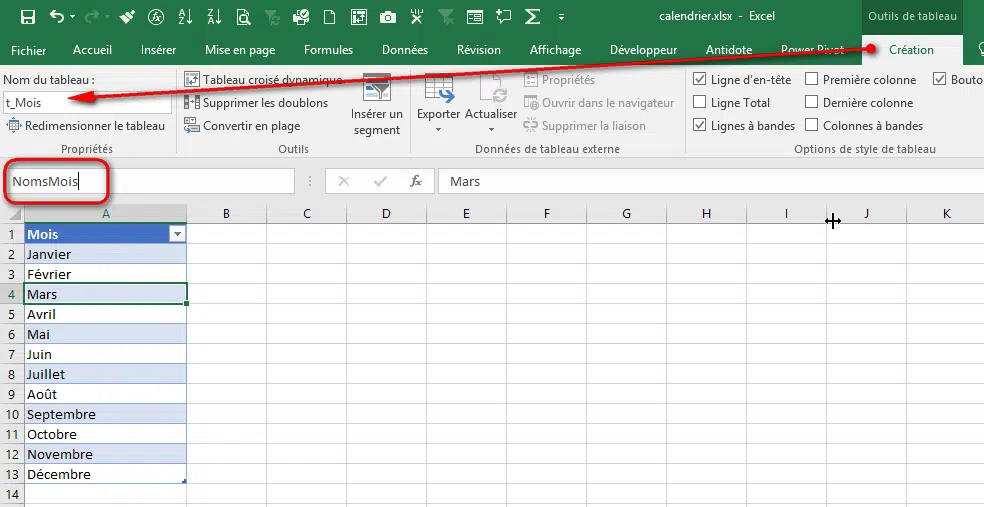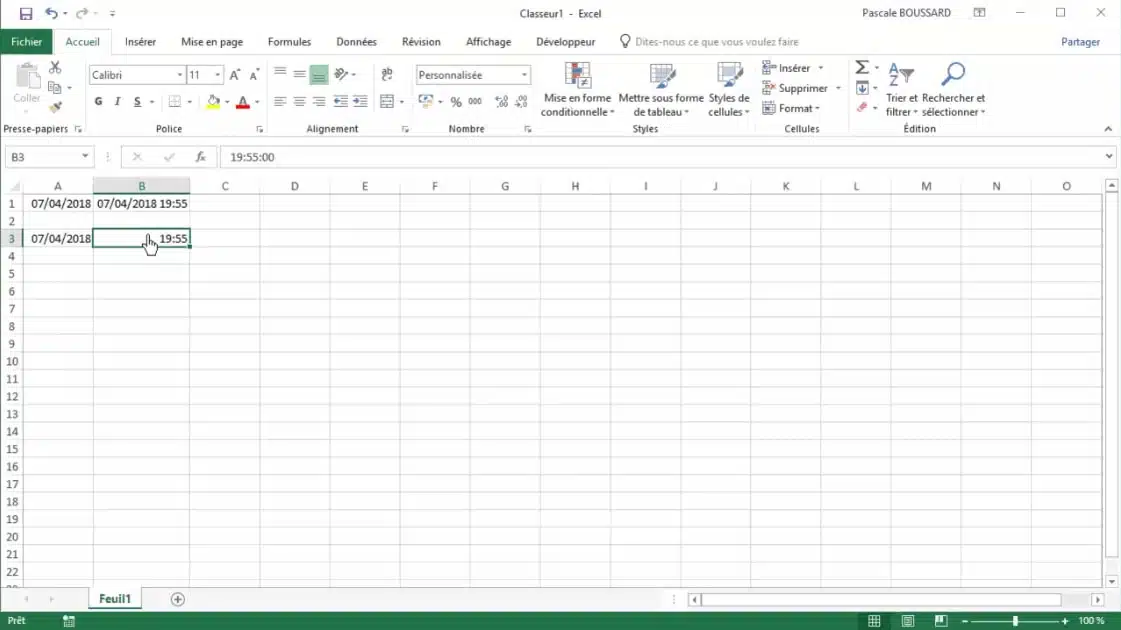S’il est reconnu aujourd’hui dans le monde qu’il est indispensable à tout professionnel de maitriser l’usage du logiciel Excel, sa compréhension n’est pas pour autant facile. En effet, avec ses multiples fonctions, Excel est un logiciel qui ne peut être facilement utilisé par un novice. Mais désormais, grâce à cet article, vous pourrez faire tranquillement la découverte de ce tableur.
Tapez la formule adéquate
L’utilisation des formules fait partir des bases d’une bonne connaissance du logiciel Excel. Lorsque vous voulez travailler avec une formule que vous ne connaissez pas, l’astuce consiste à aller sur le menu « Formules ». Ensuite, vous cliquez sur « Insérer une fonction » et vous choisissez l’option « Rechercher une formule ». Inscrivez dans le champ qui vous sera présenté votre requête et en quelques secondes les différentes fonctions vous seront présentées.
Si par contre vous faites allusion à une cellule qui doit être utilisée chaque fois, il suffit d’ajouter le symbole de dollar ($) devant la référence de la ligne et de la colonne. Lorsque vous dupliquez la formule dans une autre ligne ou une autre colonne, il suffit de bien sélectionner la référence de la cellule qui ne doit pas changer. Après, appuyez sur la touche F4 et automatiquement le logiciel ajoutera le symbole dollar devant la référence de ligne et de colonne sélectionnée. C’est ainsi que vous pourrez utiliser cette fonctionnalité pour réaliser par exemple un calendrier 2019.
La reproduction d’une formule
Il est aussi possible avec Excel d’adapter une formule à des cellules spécifiques. Il suffit de cliquer dans le coin de l’angle inférieur de la cellule qui contient la formule et vous verrez une croix apparaitre. Ensuite, à partir de là où est positionnée la souris, faites un glisser-déplacer pour appliquer la formule aux différentes lignes postérieures.
Dans un tableau qui a plusieurs lignes (des centaines), la reproduction d’une formule se fait grâce à une opération simple. Cette dernière consiste à saisir la poignée de la formule rédigée sur la première ligne. Ensuite, il faudra tirer vers le bas la croix. Pour automatiser cette action dans Excel, il suffit de composer sur la première ligne la formule et ensuite de faire un double-clique sur la poignée.
L’insertion de la date et de l’heure dans une cellule
S’il s’agit d’une insertion rapide de la date et de l’heure dans une cellule, des raccourcis clavier permettent de réaliser aisément cette opération. Voici quelques combinaisons de touches qui vous aideront à vite faire cela après la sélection de la cellule dans laquelle vous désirez insérer la date ou l’heure :
- Pour insérer la date actuelle, appuyez sur Ctrl+ ; (point-virgule).
- Pour insérer l’heure actuelle, appuyez sur Ctrl+Maj+ ; (point-virgule).
- Pour insérer la date et l’heure actuelles, appuyez sur Ctrl+ ; (point-virgule), puis sur Espace, et enfin sur Ctrl+Maj+ ; (point-virgule).
La création d’un graphique
Excel est un logiciel qui permet de réaliser facilement des graphiques pour mieux expliquer une situation. Pour créer un graphique, il faut sélectionner les données et cliquer sur l’onglet « Insertion ». Cette action vous donnera accès aux différents types de graphiques préexistants que vous pourrez choisir dans l’onglet Graphiques recommandés. Vous pouvez aussi sélectionner les données à afficher dans le graphique et appuyer ensuite sur les touches ALT+F1 pour générer un graphique instantanément.
Faire des opérations de somme et de moyenne sans formule
Lorsque vous êtes amenés à calculer la somme d’une colonne, il existe dans le tableur des formules prédéfinies qui permettent de gagner du temps. En effet, en lieu et place de l’application d’une formule, vous pouvez sélectionner simplement les cellules dont il s’agit. Alors, apparaitra en bas à droite de la feuille de calcul, la somme des données et leur moyenne.